Die Terminal-App ist eine großartige Möglichkeit, Prozesse auszuführen und Aufgaben auszuführen, wenn Sie mit Unix-Befehlen vertraut sind. Meistens funktioniert es nur, solange Sie die richtigen Befehle verwenden. Gelegentlich wird jedoch eine Fehlermeldung angezeigt, z. B. „Berechtigung verweigert“. Dies kann verschiedene Gründe haben, z. B. weil die Datei, an der Sie arbeiten möchten, gesperrt ist oder ein Berechtigungsproblem vorliegt. In diesem Artikel zeigen wir Ihnen, was zu tun ist, wenn im Terminal der Fehler „Berechtigung verweigert“ angezeigt wird.
Was ist Terminal?
Terminal ist eine App, die sich im Ordner „Dienstprogramme“ in den Anwendungen befindet. Es ermöglicht Ihnen, Ihren Mac zu steuern und Prozesse und Aufgaben über eine Befehlszeilenschnittstelle auszuführen. Dank des Unix-Kernels von macOS kann es reguläre Unix-Befehle interpretieren und ausführen. Bis macOS Catalina war die Standard-Shell von Terminal bash. Die Shell ist die Ebene, auf der Sie Befehle eingeben und ausführen. Terminal könnte jedoch andere Shells auf Bash ausführen. Einer davon heißt zsh. Zsh hat einige Vorteile gegenüber bash, da es für einige Aufgaben einfacher zu verwenden ist und keine strengen Benutzerberechtigungen erfordert, wie dies bei bash der Fall ist. Und Zsh ist jetzt die Standard-Shell für macOS. Sie können feststellen, welches Shell-Terminal ausgeführt wird, indem Sie oben in jedem Terminalfenster nachsehen. Es zeigt Ihren Benutzernamen, den Shell-Namen und dann die Abmessungen des Fensters.
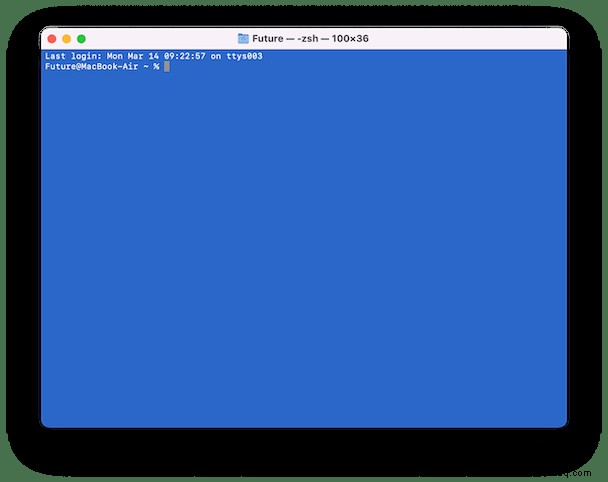
Warum verwenden Menschen Terminal?
Es gibt viele Gründe, warum Mac-Benutzer gerne Terminal verwenden. Wenn Sie mit Unix-Befehlen vertraut sind, bietet Terminal eine sehr schnelle Möglichkeit, Prozesse und Aufgaben auszuführen. Der andere Hauptgrund für die Verwendung von Terminal ist, dass Sie damit auf Teile von macOS zugreifen können, die versteckt sind und nicht in den Systemeinstellungen angezeigt werden. Auf diese Weise können Sie Einstellungen ändern, für deren Änderung andernfalls eine Drittanbieter-App erforderlich wäre. Wenn Sie beispielsweise den Standarddateityp für Screenshots von PNG in JPG ändern möchten, müssen Sie Terminal verwenden.
Was bedeutet „Berechtigung verweigert“?
Wenn Sie die Fehlermeldung sehen, bedeutet dies, dass Terminal den Befehl, den Sie ausführen möchten, nicht ausführen kann, da es nicht auf die Datei zugreifen kann, an der Sie arbeiten möchten. Und wie der Name des Fehlers schon sagt, kann er nicht auf die Datei zugreifen, weil er keine Berechtigung hat. Dies kann mehrere Ursachen haben, liegt aber normalerweise daran, dass:
- Sie sind nicht berechtigt, die Datei zu bearbeiten;
- Die Datei ist gesperrt;
- Der Befehl, den Sie auszuführen versuchen, ist falsch formatiert.
So beheben Sie „Zugriff verweigert“ im Terminal
Überprüfen Sie die Dateiberechtigungen
Es gibt verschiedene Möglichkeiten, die Dateiberechtigungen zu überprüfen. Sie können dies im Finder oder Terminal tun. Wir zeigen Ihnen unten beide Möglichkeiten.
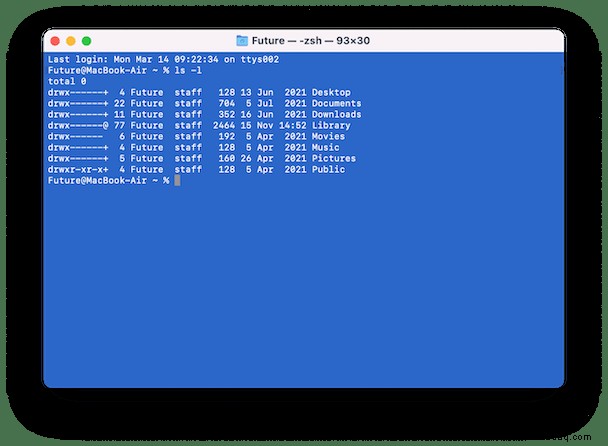
Terminal
- Starten Sie Terminal und geben Sie den folgenden Befehl gefolgt von einem Leerzeichen ein:
ls -l - Suchen Sie die Datei oder den Ordner, an dem Sie arbeiten wollten, als Sie die Fehlermeldung erhalten haben, und ziehen Sie sie in das Terminalfenster.
- Drücken Sie die Eingabetaste.
- Wenn Sie die Buchstaben „rwxr“ in der Zeichenfolge vor Ihrem Benutzernamen im Ergebnis sehen, bedeutet dies, dass Sie die Datei lesen, schreiben und ausführen können. Wenn Sie beispielsweise nur „r“ sehen, bedeutet dies, dass die Datei nur für Sie gelesen wird.
Finder
- Suchen Sie die Datei oder den Ordner im Finder.
- Drücken Sie Befehlstaste-I, um das Fenster „Informationen abrufen“ zu öffnen.
- Schauen Sie unten im Fenster nach, wo Freigabe und Berechtigungen stehen. Wenn sich nichts darunter befindet, klicken Sie auf den Pfeil daneben.
- Sehen Sie sich die Berechtigungen neben Ihrem Benutzernamen an. Sie sollten „Lesen &Schreiben“ sagen
Dateiberechtigungen ändern
Wenn die Berechtigungen, die Sie gerade überprüft haben, Ihnen nicht erlauben, in eine Datei zu schreiben, ist dies wahrscheinlich die Ursache für den Fehler „Berechtigung verweigert“. Um das Problem im Finder zu beheben, klicken Sie einfach in der Spalte „Berechtigungen“ neben Ihrem Benutzernamen in „Informationen abrufen“ und wählen Sie „Lesen &Schreiben“.
Gehen Sie wie folgt vor, um die Berechtigungen im Terminal zu ändern:
- Geben Sie diesen Befehl gefolgt von einem Leerzeichen ein:
chmod 755 - Ziehen Sie die Datei oder den Ordner in das Terminalfenster.
- Drücken Sie die Eingabetaste.
- Berechtigungen für die Datei oder den Ordner werden in Lesen, Schreiben und Ausführen geändert.
Verzeichnisinhaberschaft ändern
Wenn das Ändern der Berechtigungen das Problem nicht behoben hat, versuchen Sie, den Besitz des Verzeichnisses auf Ihren Benutzernamen zu ändern. Ändern Sie in den folgenden Schritten [Benutzername] in Ihren Benutzernamen und [Verzeichnispfad] in den Pfad zu dem Verzeichnis, dessen Besitz Sie ändern möchten – Sie können den Ordner einfach wie zuvor in das Terminalfenster ziehen.
- Geben Sie ein:
chown -R $[username]:[username] [directorypath] - Drücken Sie die Eingabetaste.
Eine einfachere Möglichkeit, Probleme mit Terminal zu beheben
Es kann sein, dass Sie aufgrund eines Problems mit Terminal selbst den Fehler „Berechtigung verweigert“ sehen. Eine Möglichkeit, dies zu beheben, besteht darin, die App zurückzusetzen. Und der einfachste Weg, dies zu tun, ist die Verwendung einer hilfreichen App namens CleanMyMac X. CleanMyMac X verfügt über mehrere Module, die Speicherplatz freigeben, Ihren Mac optimieren, ihn vor Malware schützen und, was in diesem Fall wichtig ist, Probleme beheben können. Die App ist von Apple beglaubigt – Sie können sie hier kostenlos herunterladen.
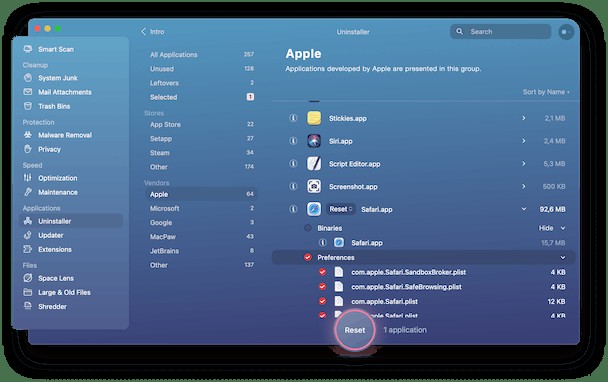
- Starten Sie CleanMyMac X und wählen Sie „Deinstallieren“ in der linken Seitenleiste.
- Verwenden Sie die Suchleiste, um nach Terminal zu suchen.
- Klicken Sie auf den Pfeil neben der Dateigröße.
- Überprüfen Sie die Kreise neben Einstellungen, Unterstützende Dateien und Protokolle.
- Klicken Sie auf die Pfeile neben Terminal und wählen Sie Zurücksetzen.
- Drücken Sie die Reset-Taste.
Tipp:
Um CleanMyMac X die standardmäßigen Mac-Apps zurücksetzen zu lassen, gehen Sie zu den CleanMyMac X-Einstellungen. Klicken Sie hier auf Liste ignorieren> Deinstallationsprogramm. Deaktivieren Sie das Kontrollkästchen neben „Systemanwendungen ignorieren.“
Der Fehler „Berechtigung verweigert“ im Terminal wird normalerweise durch Berechtigungsprobleme mit der Datei oder dem Verzeichnis verursacht, an dem Sie arbeiten möchten. Sie können dies normalerweise beheben, indem Sie die Berechtigungen ändern oder den Besitz neu zuweisen. Wenn das nicht funktioniert, verwenden Sie CleanMyMac X, um die Terminal-App zurückzusetzen, und stellen Sie sicher, dass Sie die Befehle richtig formatiert haben.